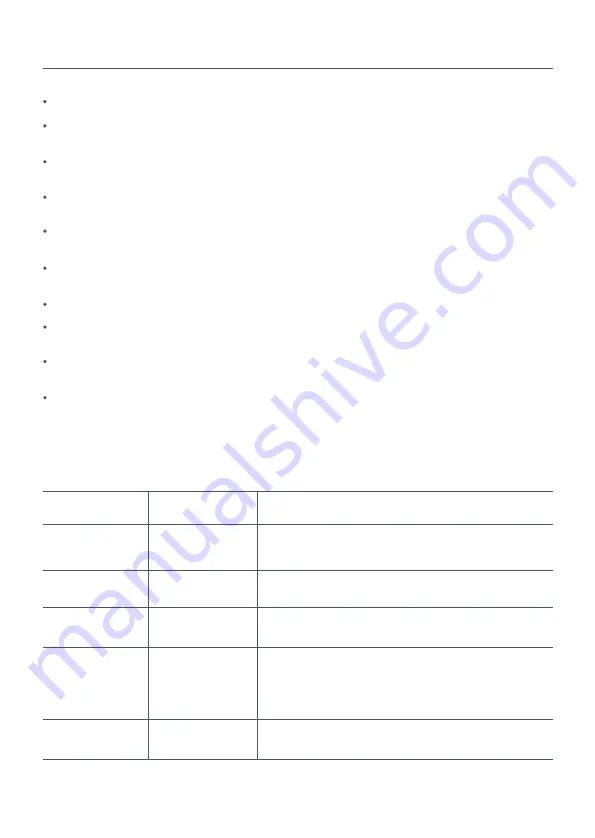
49
Правила безпеки
Не перекривайте та не блокуйте отвори для відведення тепла на зворотній стороні монітора. Не кладіть монітор на ліжко, диван,
ковдру тощо.
Діапазон робочої напруги монітора вказаний на наклейці на зворотній стороні монітора. Якщо ви не знаєте, яка напруга вашого
джерела живлення, зверніться до дистриб’ютора монітора або до місцевої енергетичної компанії.
Якщо ви не плануєте користуватися монітором протягом тривалого часу, відключіть його від електричної розетки, щоб запобігти
можливим пошкодженням унаслідок стрибків напруги або удару блискавки.
·Не використовуйте цей монітор у вологих або сирих приміщеннях, як-от ванна кімната, кухня, підвал, або біля басейнів.
Переконайтеся, що монітор розміщений на стійкій поверхні. Якщо монітор впаде або перекинеться, він може спричинити
тілесні ушкодження або вийти з ладу.
Зберігайте та використовуйте монітор у прохолодному, сухому та провітрюваному місці. Тримайте монітор подалі від джерел
тепла та прямих сонячних променів.
Не перевантажуйте електричні розетки, оскільки це може призвести до пожежі або ураження електричним струмом.
Не вставляйте в монітор сторонні предмети, щоб не призвести до короткого замикання, яке може спричинити пожежу або
ураження електричним струмом.
Не намагайтеся самостійно розбирати або ремонтувати монітор. Якщо монітор не працює належним чином, зверніться по
допомогу до нашого відділу післяпродажного обслуговування.
Не тягніть, не скручуйте та не згинайте шнур живлення.
Вирішення проблем
Проблема
Можливі причини
Не вдається ввімкнути
Немає живлення
Неправильно
відрегульовано
яскравість/контрастність
Перешкоди
Немає сигналу, перехід у
режим сну
відображається з
неправильною
роздільною здатністю.
Зображення темне
Зображення тремтить
Індикатор блимає, а на
екрані немає зображення
Зображення на моніторі:
виходить за межі екрана;
·
Відрегулюйте яскравість/контрастність.
·
Тримайте монітор подалі від електронних пристроїв, які можуть
спричинити електричні перешкоди.
·
Використовуйте вказані рекомендовані налаштування роздільної здатності.
Рішення
·
Увімкніть комп’ютер.
·
Переконайтеся, що відеокарта комп’ютера працює належним чином.
·
Переконайтеся, що кабель DisplayPort підключений належним чином.
·
Переконайтеся, що шнур живлення підключений належним чином.
·
Натисніть кнопку ввімкнення/вимкнення, щоб увімкнути монітор.
Summary of Contents for XMMNT27HQ
Page 2: ......
Page 16: ...15 15 15 16 16 17 18 19 19 20 20 20 21 23 23 25 14...
Page 18: ...2 4 3 16 1 2...
Page 19: ...5 DisplayPort 17...
Page 20: ...1 2 VESA 75 75 75 3 18...
Page 22: ...1 2 3 4 5 20...
Page 25: ...DisplayPort 23...
Page 26: ...24 300 500 Low Blue Light Low Blue Light...
Page 28: ...WEEE 2012 19 EU Xiaomi Communications Co Ltd QR 26...
Page 42: ...41 41 41 42 42 43 44 45 45 46 46 46 47 49 49 51 40...
Page 44: ...2 4 3 42 1 1 2...
Page 45: ...5 DisplayPort 43...
Page 46: ...1 2 VESA 75 75 3 44...
Page 48: ...1 2 3 4 5 46...
Page 51: ...49 DisplayPort...
Page 52: ...50 300 500 50 70 20 28 20 20...
Page 54: ...WEEE 2012 19 EU Xiaomi Communications Co Ltd QR 52...
Page 159: ...157 158 158 158 159 159 160 161 162 162 163 163 163 164 166 166 168...
Page 161: ...2 4 3 159 1 2...
Page 162: ...160 5 LCD DisplayPort...
Page 163: ...1 2 4 4 75x75mm VESA 3 161...
Page 165: ...1 2 3 4 5 163...
Page 168: ...A S DisplayPort 166...
Page 169: ...300 500nm 20 28 50 70cm 2 20 20 167...
Page 171: ...WEEE 2012 19 EU WEEE Xiaomi Communications Co Ltd EU Product Information Sheet QR code EU 169...
Page 172: ...171 171 171 172 172 173 174 175 175 176 176 176 177 179 179 181 Troubleshooting 170...
Page 174: ...172 1 2...
Page 175: ...173...
Page 176: ...174...
Page 177: ...175 5V 2A 5V 2A...
Page 178: ...1 2 3 4 5 176...
Page 181: ...179...
Page 182: ...180 Eye Health 0 0 5 0 0 3 0 7 0 5 8 2 0 2 2 0 2 0 2...
Page 198: ......
Page 199: ......
















































